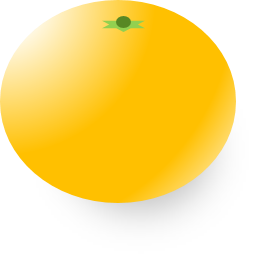第2期となったメディアデザインワークスタジオ、1月27日(金)には「パワーポイントでイラストを描こう」が行われました。
単にパワーポイントの操作を学ぶのではなく、パワーポイントを“道具”として使いこなし、イラストを描くノウハウを知っていただくためのワークスタジオです。
実例を見ながら作画のポイントを説明し、お持ちいただいたご自分のパソコンでイラストの作成にチャレンジしていただきました。

普段はあまり使うことのないパワーポイントの機能を、どう使えばよいのか、どんな工夫ができるのかなど、2時間いっぱい(ちょっとオーバー)のワークスタジオでした。
フィッシングメール:Your account will be blocked
差出人がAppleサポートを名乗るメール、もちろんこれも偽のメールです。
AppleのアカウントID情報を盗み出そうとするフィッシングメール。
すぐに削除しましょう。
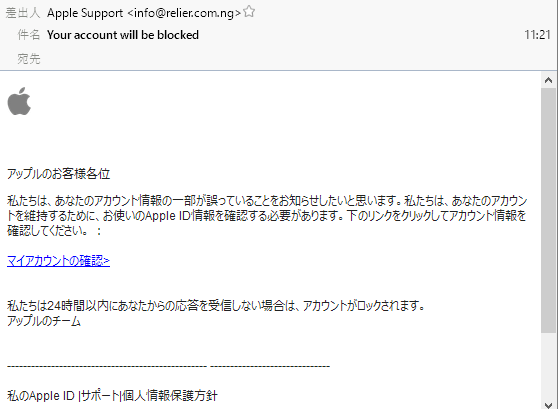
アップルのお客様各位
私たちは、あなたのアカウント情報の一部が誤っていることをお知らせしたいと思います。私たちは、あなたのアカウントを維持するために、お使いのApple ID情報を確認する必要があります。下のリンクをクリックしてアカウント情報を確認してください。 :マイアカウントの確認>
私たちは24時間以内にあなたからの応答を受信しない場合は、アカウントがロックされます。
アップルのチーム————————————————– ——————————
私のApple ID |サポート|個人情報保護方針
著作権©2016されたApple Inc.すべての権利を保有
Appleサポート
ところどころ日本語がおかしいので、すぐ怪しいメール/フィッシングメールだと気がつきそうなのですが、ちらっと見ただけでは、リンゴのマークがついているのでそれらしく見えてしまいがち。メールに付けられているリンクは、あわててクリックしない、というのを原則に。
フィッシングメール:ご注意!!OFFICEのプロダクトキーが不正コピーされています。
今年になってからちらほらと流れてくるフィッシングメール。
差出人が日本マイクロソフト、もちろん偽のメールです。
すぐに削除しましょう。
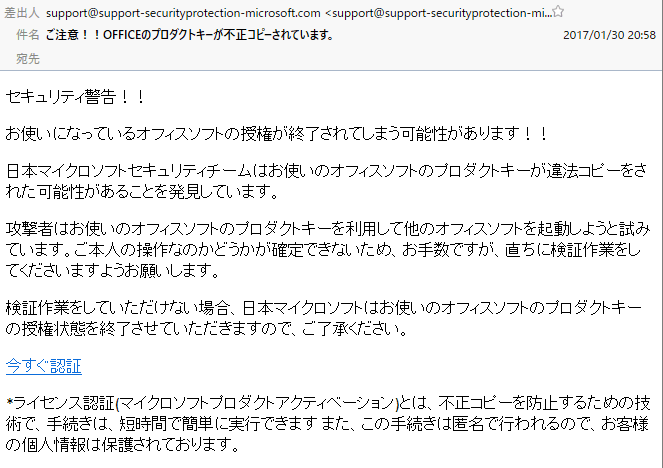
セキュリティ警告!!
お使いになっているオフィスソフトの授権が終了されてしまう可能性があります!!
日本マイクロソフトセキュリティチームはお使いのオフィスソフトのプロダクトキーが違法コピーをされた可能性があることを発見しています。
攻撃者はお使いのオフィスソフトのプロダクトキーを利用して他のオフィスソフトを起動しようと試みています。ご本人の操作なのかどうかが確定できないため、お手数ですが、直ちに検証作業をしてくださいますようお願いします。
検証作業をしていただけない場合、日本マイクロソフトはお使いのオフィスソフトのプロダクトキーの授権状態を終了させていただきますので、ご了承ください。
今すぐ認証
*ライセンス認証(マイクロソフトプロダクトアクティベーション)とは、不正コピーを防止するための技術で、手続きは、短時間で簡単に実行できます また、この手続きは匿名で行われるので、お客様の個人情報は保護されております。
ワークスタジオ パワーポイントでイラストを描こう
届く!伝わる!デザインレシピ
2016-2017第2期メディアデザインワークスタジオ
メディアデザインに所属するクリエーターが、日頃の仕事を通して培ったノウハウを市民の皆さんへお教えします。おひとりでも、お仲間でも参加OK!
ぜひ興味のある分野にチャレンジしてみてください!
- パワーポイントでイラストを描こう
- 費用
- 1名2,000円
- 定員
- 5名
- 持ち物
- PowerPoint2010以降がインストールされているパソコン
- 開催日
- 2017年1月27日(金) 18:30~20:30(2時間)
- 会場
- メディアデザイン・ワークスタジオ
〒980-0801
宮城県仙台市青葉区木町通1丁目1-11
朝日プラザ北一番丁1階 - 講師
- 伊東 利光 (メディアクリエイター)
グラフィック関連のツールをどう使うのか、ちょっとしたコツから裏技までお教えします。

■ お申込み方法 ■
ワークスタジオは終了いたしました。
ワークスタジオ デジタルカメラ教室 初級編
届く!伝わる!デザインレシピ
2016-2017第2期メディアデザインワークスタジオ
メディアデザインに所属するクリエーターが、日頃の仕事を通して培ったノウハウを市民の皆さんへお教えします。おひとりでも、お仲間でも参加OK!
ぜひ興味のある分野にチャレンジしてみてください!
- デジタルカメラ教室 初級編
- 費用
- 1名2,000円
- 定員
- 5名
- 持ち物
- デジタルカメラ(コンパクト・一眼・ミラーレス問わず、スマホ不可)
- 開催日
- 2017年1月25日(水) 19:00~21:00(2時間)
- 会場
- メディアデザイン・ワークスタジオ
〒980-0801
宮城県仙台市青葉区木町通1丁目1-11
朝日プラザ北一番丁1階 - 講師
- 庄子 隆 (フォトグラファー)
カメラ操作の基本、光のとらえ方、構図についてなど・・・

■ お申込み方法 ■
ワークスタジオは終了いたしました。
WordPress 4.7.1に更新したらメディアライブラリやカテゴリーの追加で不具合発生・・・解決?
WordPress 4.7へアップグレードして問題なく動いていたサイトを、Version 4.7.1へ更新しました。WordPressのVersionが2~3の頃は、アップグレードで不具合が起きる心配をしていたものですが、ここのところは安定しているのですっかり油断していました。
プラグイン、テーマ、翻訳をまず更新して最新版にしておいてからWordPress本体を更新。この順番が結構大切で、本体を先に更新すると、古いプラグインやテーマファイルが原因でおかしくなることがあります――本当は「すべてのプラグインの使用を停止」してから更新して、本体の更新後にプラグインを一つ一つ有効化するのが正規の手順です――。
更新が終わって、さて投稿を新規追加。まずはメディアライブラリに新しい画像を追加して・・・・・
ん!
メディアライブラリに画像が表示されません
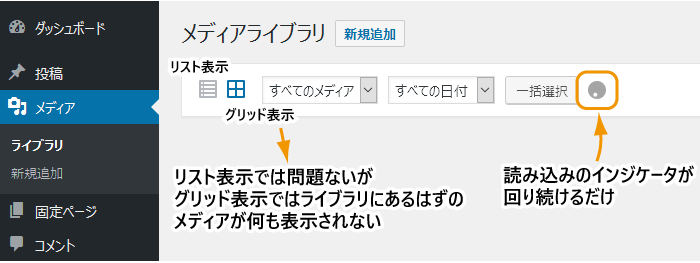
いつまで経っても、読み込み中のインジケーターが回り続けるだけで、待てど暮らせど何も表示されないのです。リスト表示にすると画像は表示されますが投稿に挿入することができません。
更新直後の操作ですから、Version 4.7.1にアップグレードしたことが原因であることは間違いありません。
解決方法を探す
WordPressで不具合が発生した時にまずチェックするのが次の3つです。
functions.php
テーマファイルをカスタマイズしてfunctions.phpを変更/追加していると、新しいバージョンのWordPressがサポートしていないPHPのコードが書かれているかもしれません。
プラグイン
プラグインが新しいバージョンのWordPressに未対応かもしれません。怪しいプラグインを停止して様子を見ます。
ブラウザキャッシュ
キャッシュが更新されずに、古いバージョンが表示されているかもしれない。 ブラウザキャッシュをクリアする。
今回は以上の対策では効果がありませんでした。
そこでメディアライブラリ表示の不具合の例を探ってみると、いくつか対策が見つかりました。
対策1
JavaScript をひとつのファイルに連結するのを無効にする
wp-config.phpにコードを追加
参考:【忘備録】メディアライブラリの画面に何も表示されなくなった。
http://mitemita.com/screen-free-display/
対策2
テーマの再インストール
参考:メディアライブラリのグリッド表示がしないときの対策
http://www.coastalscottish.com/wp-grid/
対策3
Jetpackをメニューから消すfunctions.phpの設定を変更
参考:WordPressでメディアライブラリがぐるぐる回って写真が表示されないトラブルは、jetpack非表示等のメニューのカスタマイズが原因でした
http://spot-web.jp/blog/2672/
対策4
wp-admin/admin-ajax.phpファイルを書き換えて、Content-Typeがtext/htmlになってしまうのをapplication/jsonにする
参考:WordPressのメディアライブラリに画像が表示されない、挿入出来ない、対処方法
http://karinto.in/2014/05/19/wordpress/
対策5
WordPressをインストールしたディレクトリの .htaccess にphp_value output_handler noneを追加
参考:ワードプレスで画像がメディアライブラリが表示されない!挿入できない!コードを書き換える前に
http://biztrick.info/1535
手動でインストール?
いろいろと症例が見つかりましたが、今回の不具合はどれにも当てはまらないようです。
というのも、メディアライブラリ表示以外にも、リンクの挿入/編集ダイアログボックスで既存のコンテンツのリストが表示されない、カテゴリーの新規追加ができないなどの不具合も見つかったからで、なんというかWordPressのあちこちで障害が発生している感じです。
面倒くさいけれど、WordPressを手動でインストールし直すかなと思い始めていたときにふとひらめいたことが・・・・・
PHPの設定でmemory_limitを増やしたら!?
だいぶ前になりますが、php.iniで設定されていたmemory_limitの初期値が16Mで、これだとWordPressがメモリ不足なので64Mに増やしたことがありました。今回はメモリ不足のエラーは出ていなかったのですが、ものは試しとmemory_limit = 128M にphp.iniを書き換えてみると、WordPress 4.7.1 は何事もなかったように動きはじめました。
本当にメモリ不足だったのか?
検証してみようと、php.iniのmemory_limitを64M に戻してみましたが今度は問題なく動きます。
う~ん、何らかの原因で一時的にメモリ不足だったのかなぁ?